
Există multe servicii diverse pentru tăierea fotografiilor, începând cu cele mai simple, destinate acestei operații și terminând cu editori destul de depini. Puteți încerca mai multe opțiuni și alegeți dorit pentru utilizare permanentă.
Opțiunile de tăiere
În această recenzie, diverse servicii sunt afectate - cele mai primitive și treptat vom deveni mai avansate. După ce ați înțeles cu capacitățile lor, puteți efectua intervenția chirurgicală a fotografiei fără ajutorul programelor suplimentare.Metoda 1: Photofacefun
Acesta este cel mai simplu serviciu pentru tăierea imaginii. Nimic inutil - numai această operațiune.
Du-te la serviciul fotofacefun
- Pentru a începe munca, va trebui să descărcați imaginea utilizând butonul de același nume.
- După aceea, selectați zona pentru tăiere și faceți clic pe butonul "Următorul".
- Salvați rezultatul la computer făcând clic pe butonul "Descărcați".
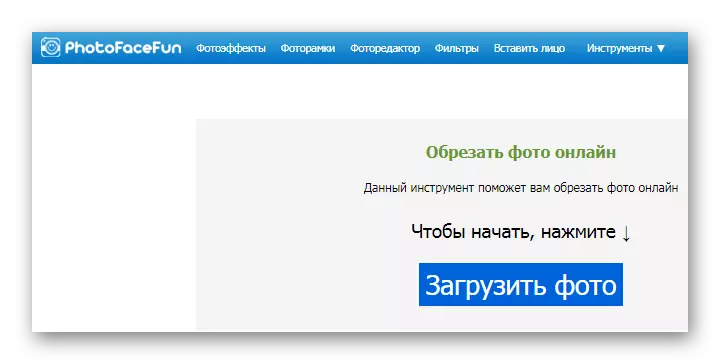
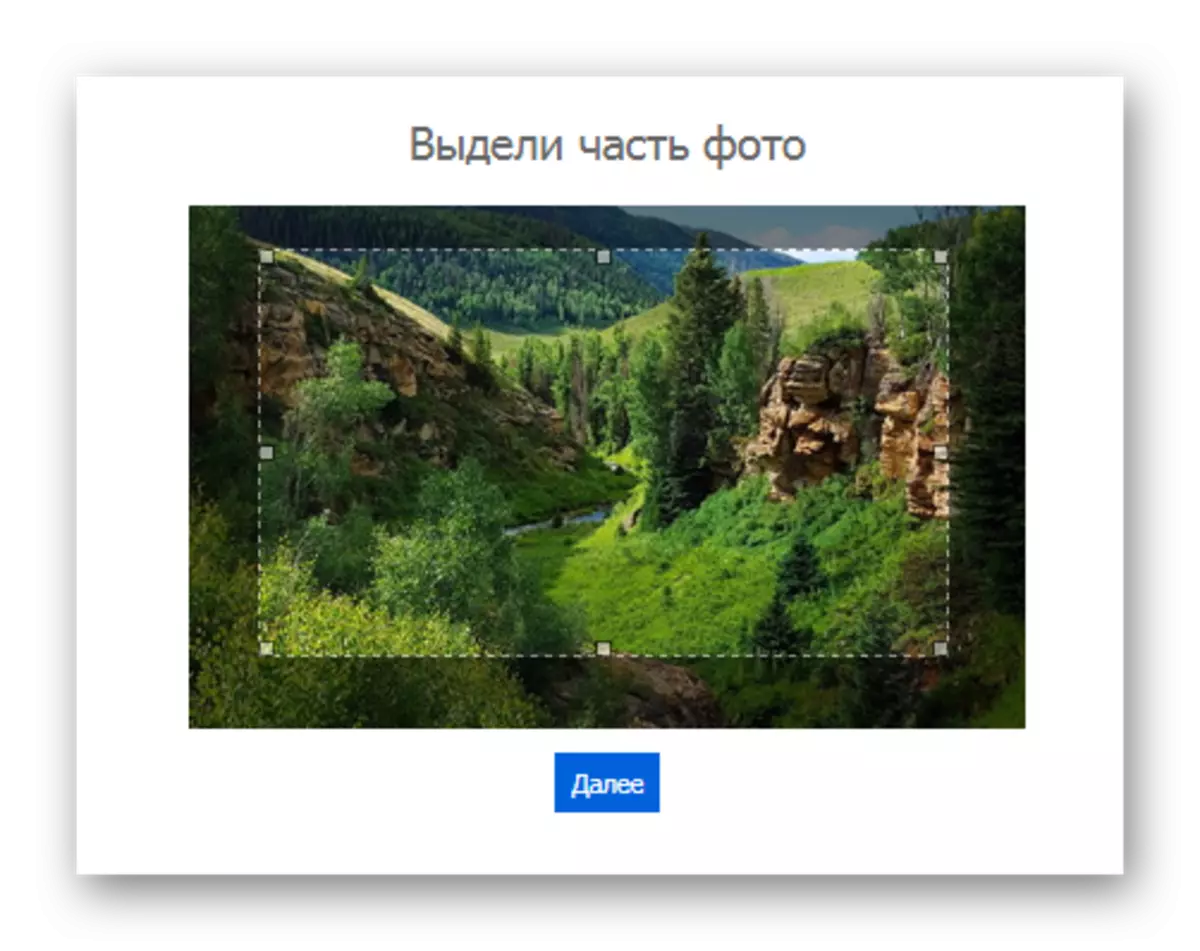
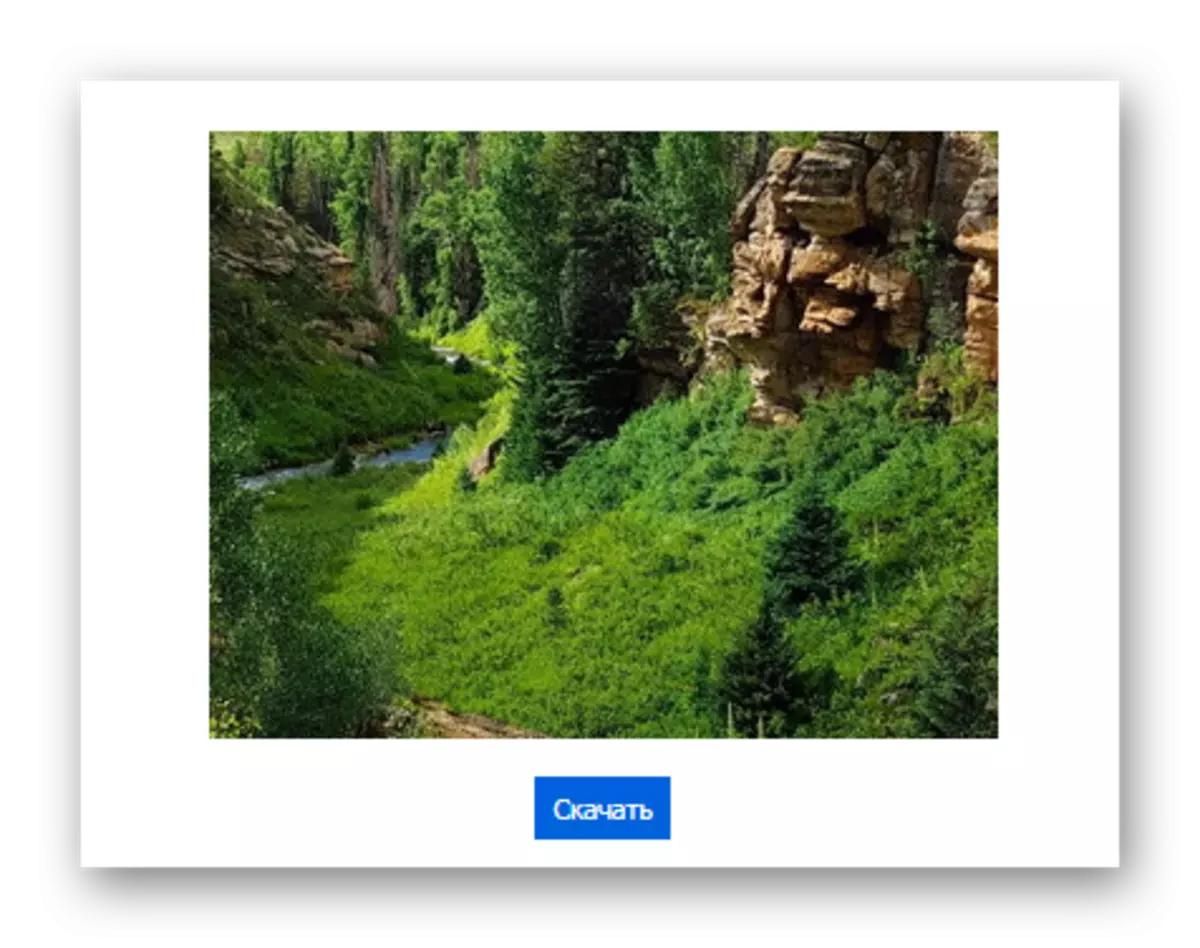
Metoda 2: Convertiți-imagine mea
Această opțiune este foarte convenabilă de utilizat și trebuie remarcat faptul că are o viteză bună de boot.
Mergeți la serviciul Convert-My-Image
- Toate operațiile apar într-o singură fereastră, mai întâi pentru a descărca fotografia la serviciu pe care faceți clic pe butonul "Încărcați fotografia", după care imaginea apare în locul definit pentru acesta.
- Apoi, selectați partea de care aveți nevoie pentru a tăia și faceți clic pe "Salvați zona selectată". Serviciul începe imediat să descărcă un fișier grafic procesat.

Metoda 3: Editorul de fotografii Avazun
Acest serviciu poate fi deja atribuit categoriei editorilor cu drepturi depline cu funcții suplimentare.
Du-te la editorul de fotografii Avazun
Pentru a descărca fișierul la acesta, efectuați următoarele operații:
- Faceți clic pe butonul "Imagine încărcare".
- Apoi, mergeți la secțiunea "Trim".
- Alegeți zona pe care doriți să o tăiați.
- Apăsați butonul "Salvați".
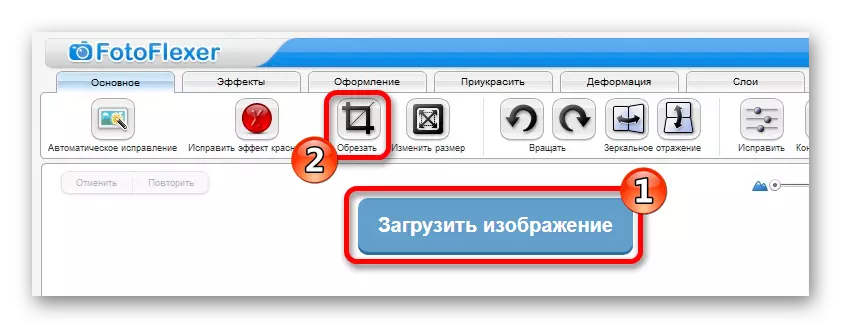


După aceasta, Avazun vă va oferi pentru a descărca rezultatul procesat.

Metoda 4: Editor de fotografie aviar
Acest serviciu este BrainChild of Adobe Corporation, și oferă diferite funcții pentru editarea fotografiilor online. Printre acestea, desigur, există și imagini de tăiere.
Du-te la editorul de fotografii Aviary
- Mergeți la site-ul serviciului, deschideți editorul făcând clic pe butonul "Editați fotografia dvs.".
- Selectați opțiunea corespunzătoare făcând clic pe imaginea corespunzătoare.
- După descărcarea fotografiei, mergeți la secțiunea pentru tăiere făcând clic pe pictograma sa.
- Editorul oferă diferite modele presetate pentru tăieturi, le folosiți sau selectați zona arbitrar.
- Faceți clic pe butonul "Salvați".
- În fereastra următoare, selectați pictograma de descărcare pentru a descărca rezultatul tăierii.
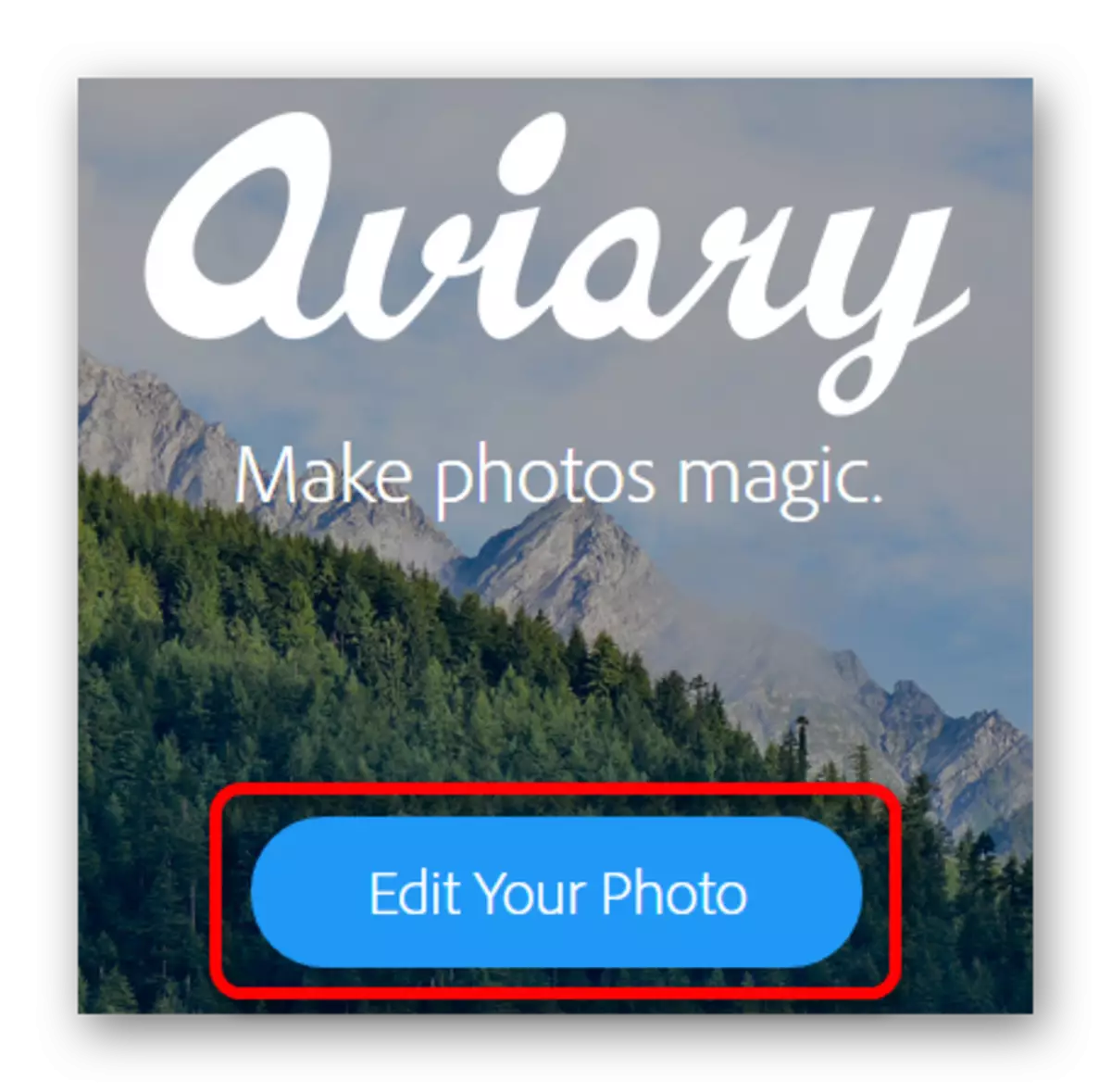
Aviary va oferi trei opțiuni de încărcare a imaginilor. Primul top oferă o simplă deschidere a fișierului de pe computer, cele două funduri sunt încărcate de la serviciul Cloud Creative și fotografia de la cameră.
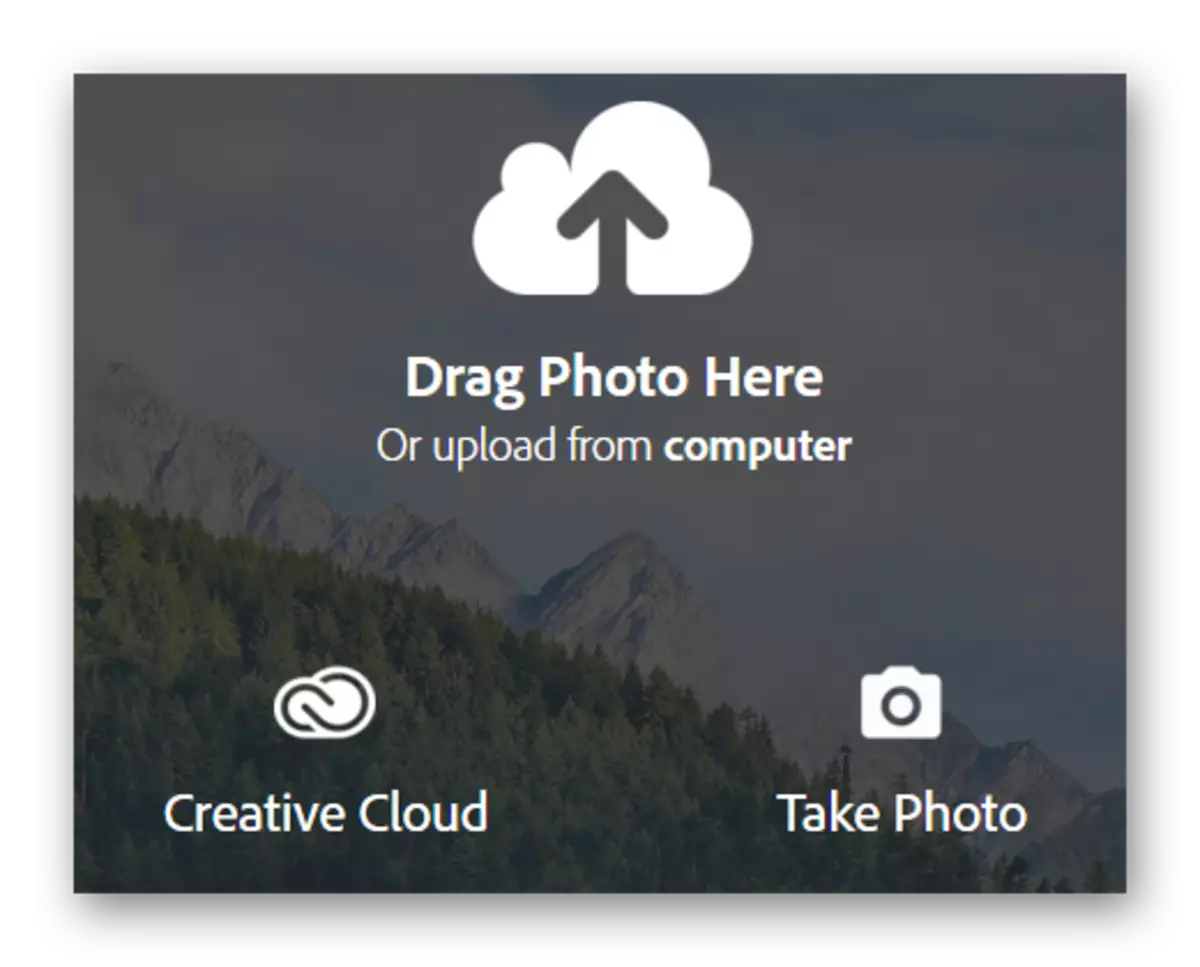
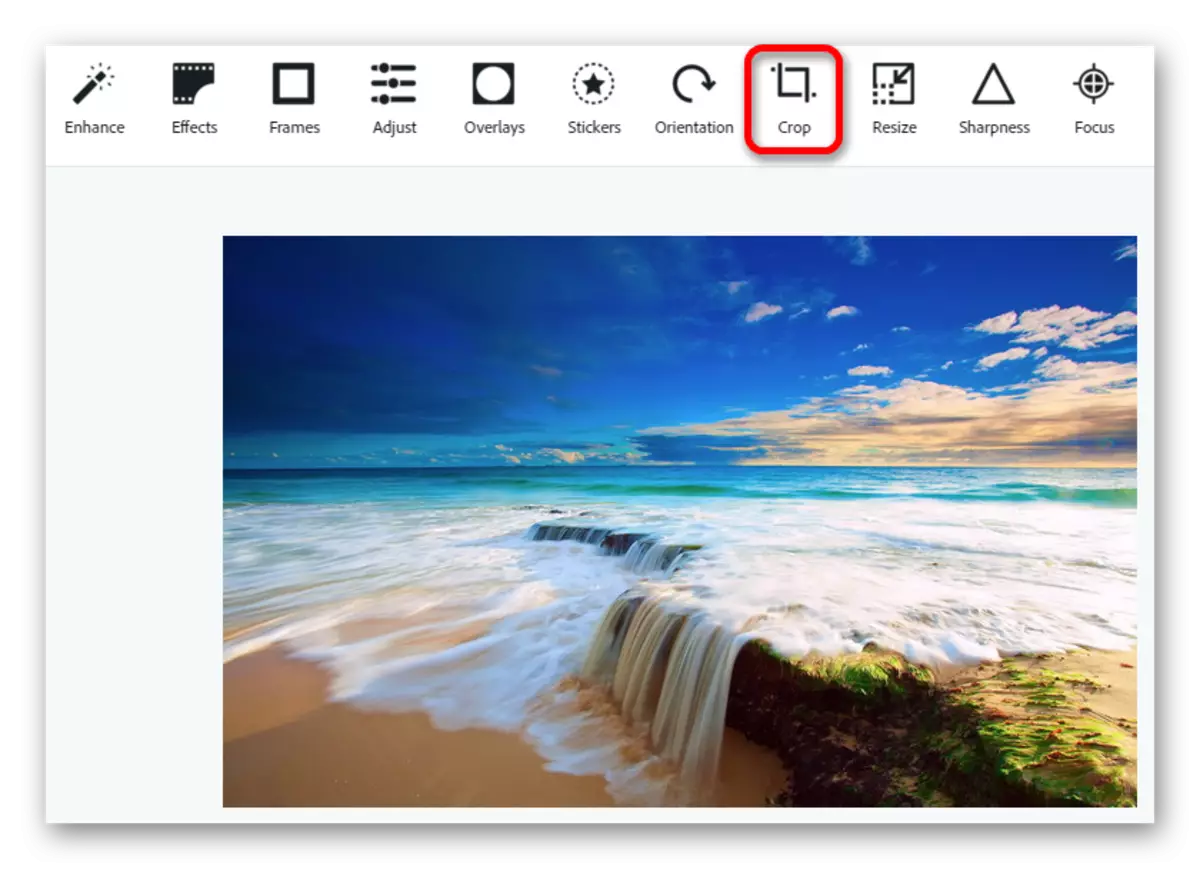
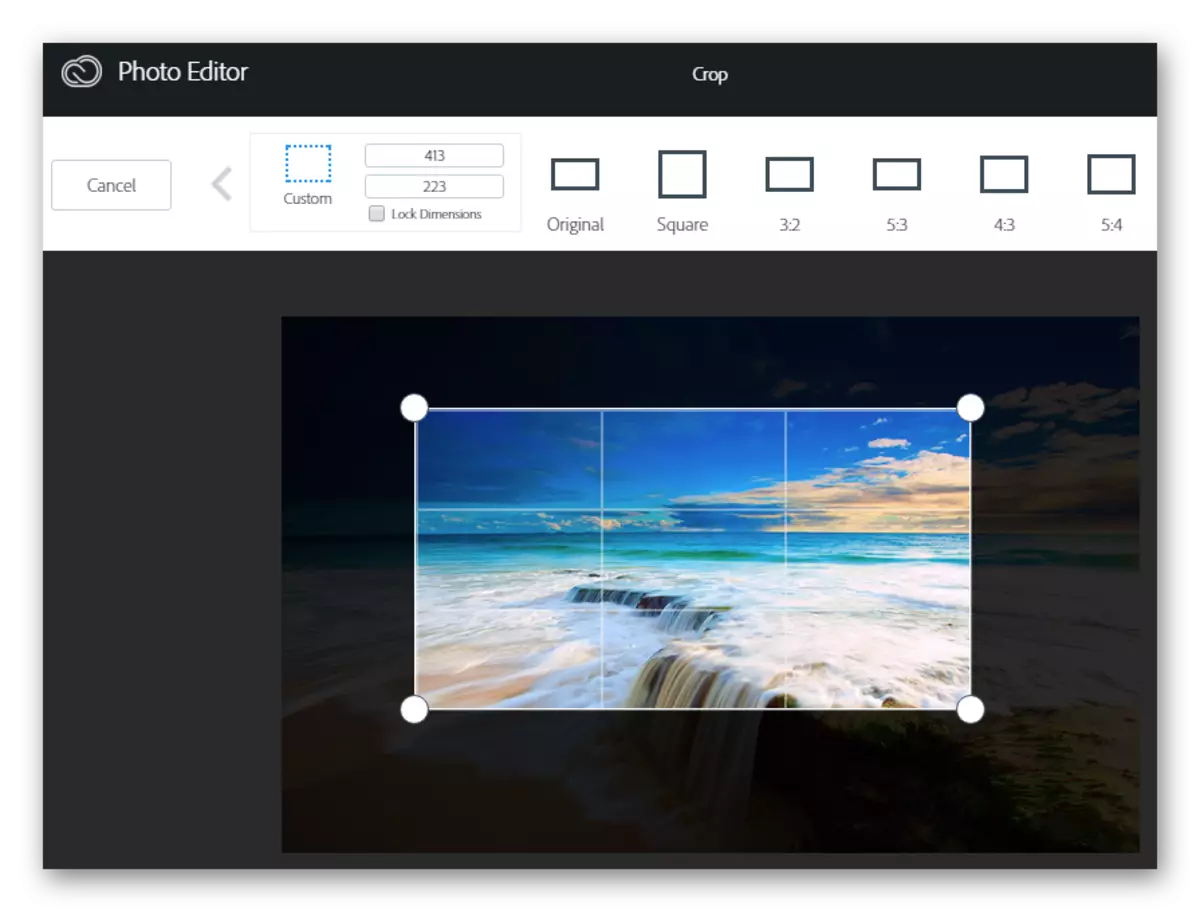
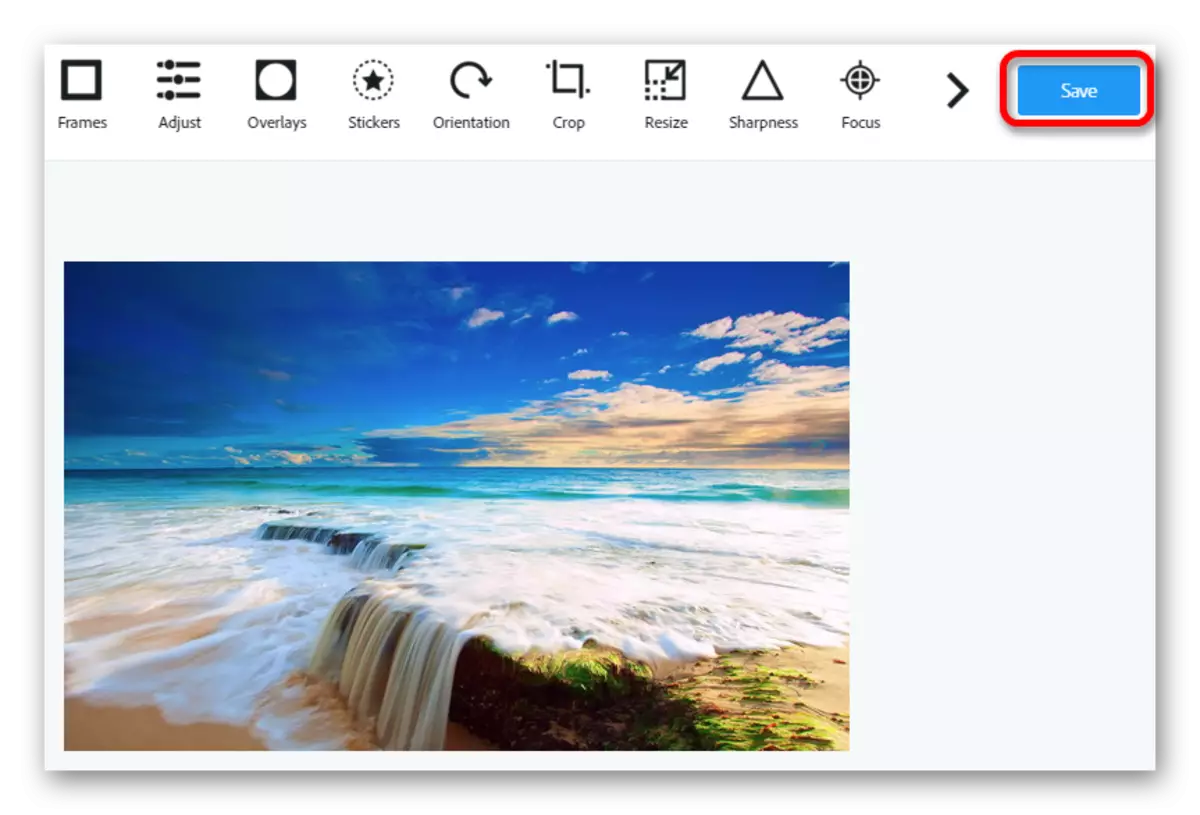
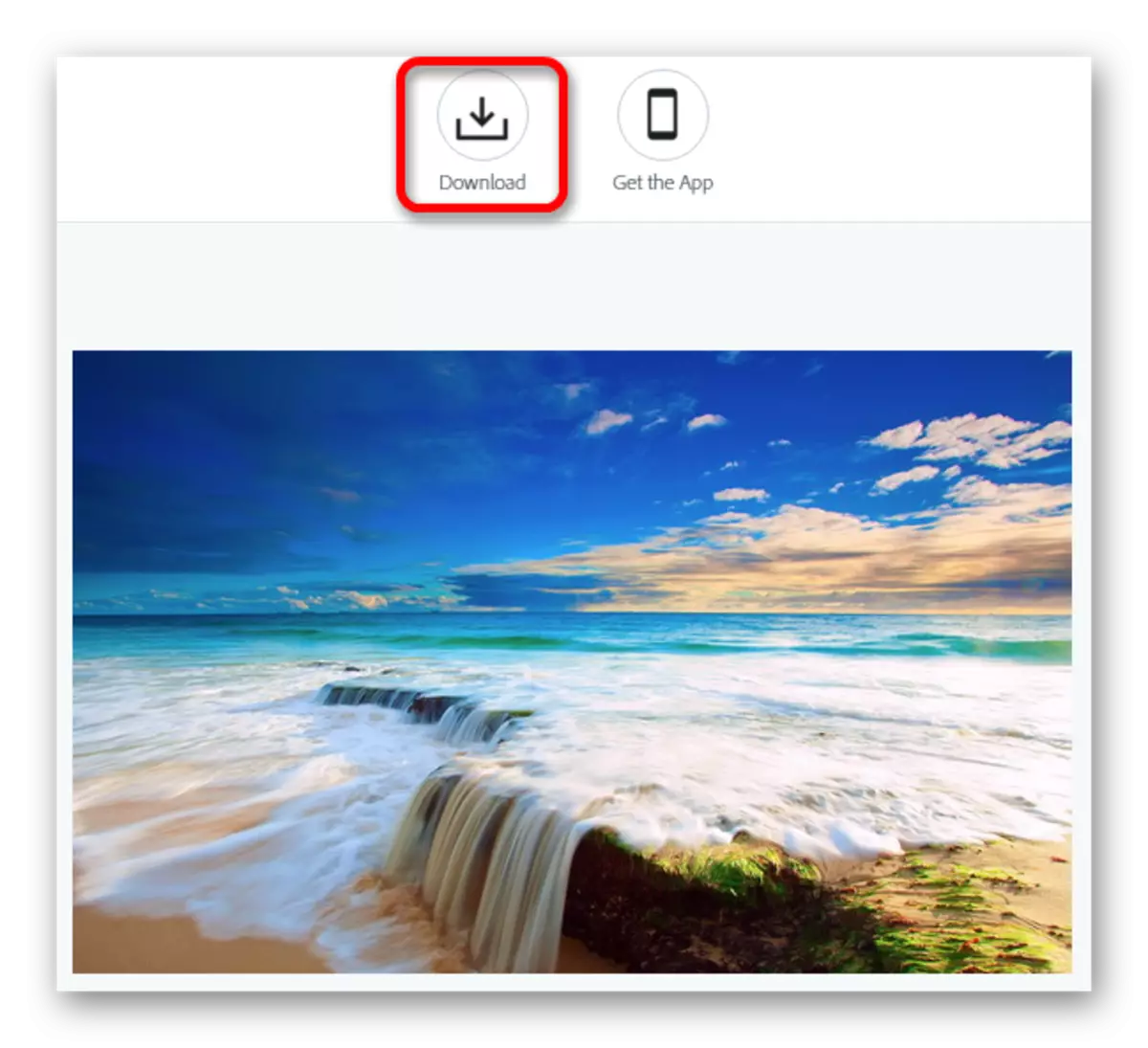
Metoda 5: Editor foto avatan
Acest serviciu are o multitudine de funcții și poate ajuta și cu o fotografie de tăiere.
Du-te la Foto Editor Avatan
- Pe pagina de aplicație web, faceți clic pe "Editare" și selectați unde doriți să descărcați imaginea. Există trei opțiuni - de la Nased Social Vkontakte și Facebook și descărcați de pe un computer.
- În meniul Editor, faceți clic pe "Tipare" și selectați zona dorită.
- Faceți clic pe butonul "Salvați" după selectare.
- Selectați formatul corespunzător și calitatea fotografiei pentru dvs. Faceți clic din nou pe "Salvați".
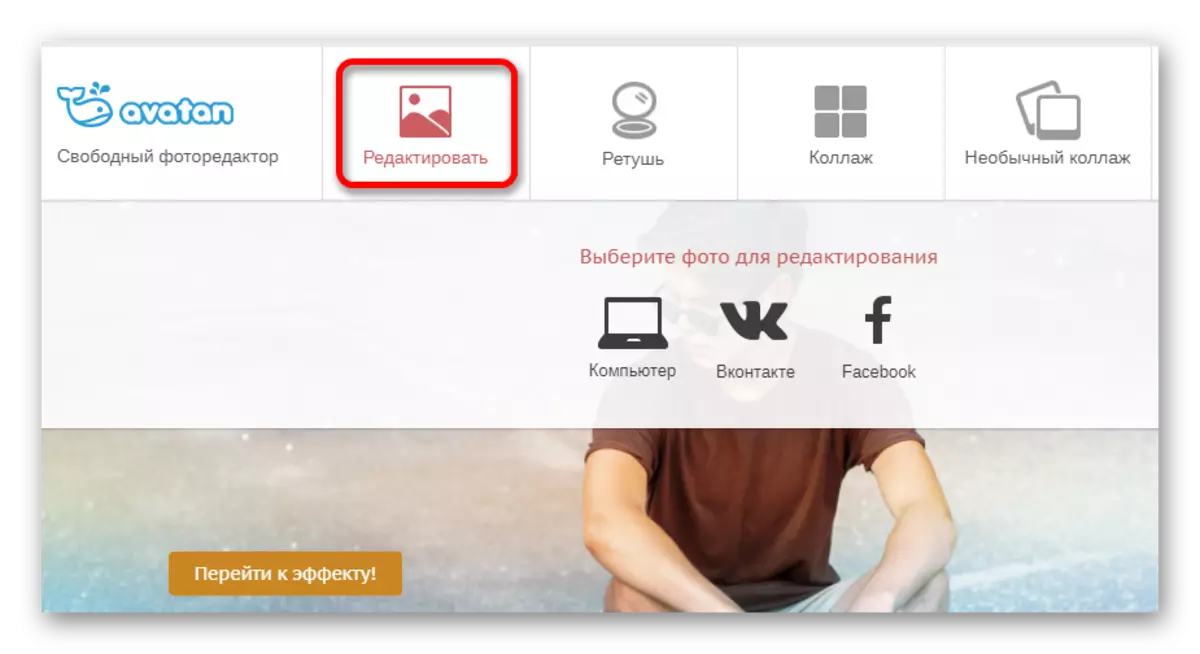
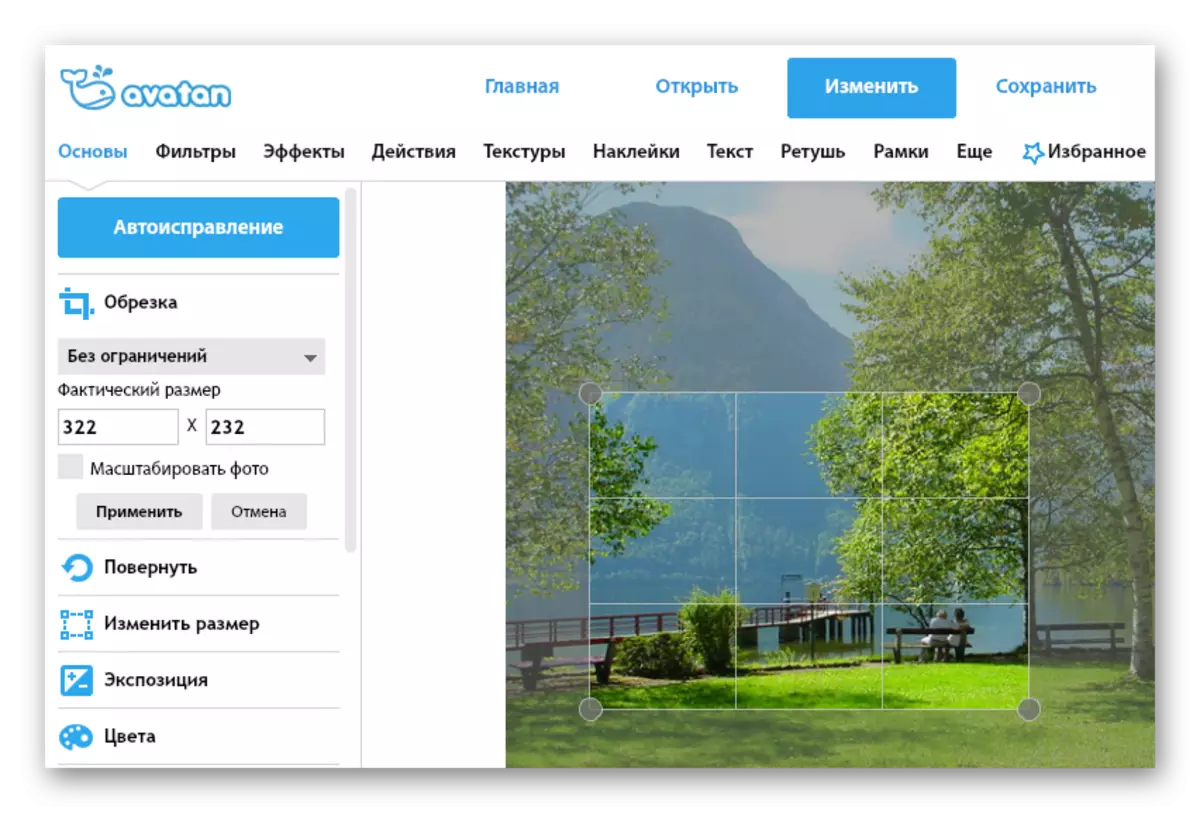
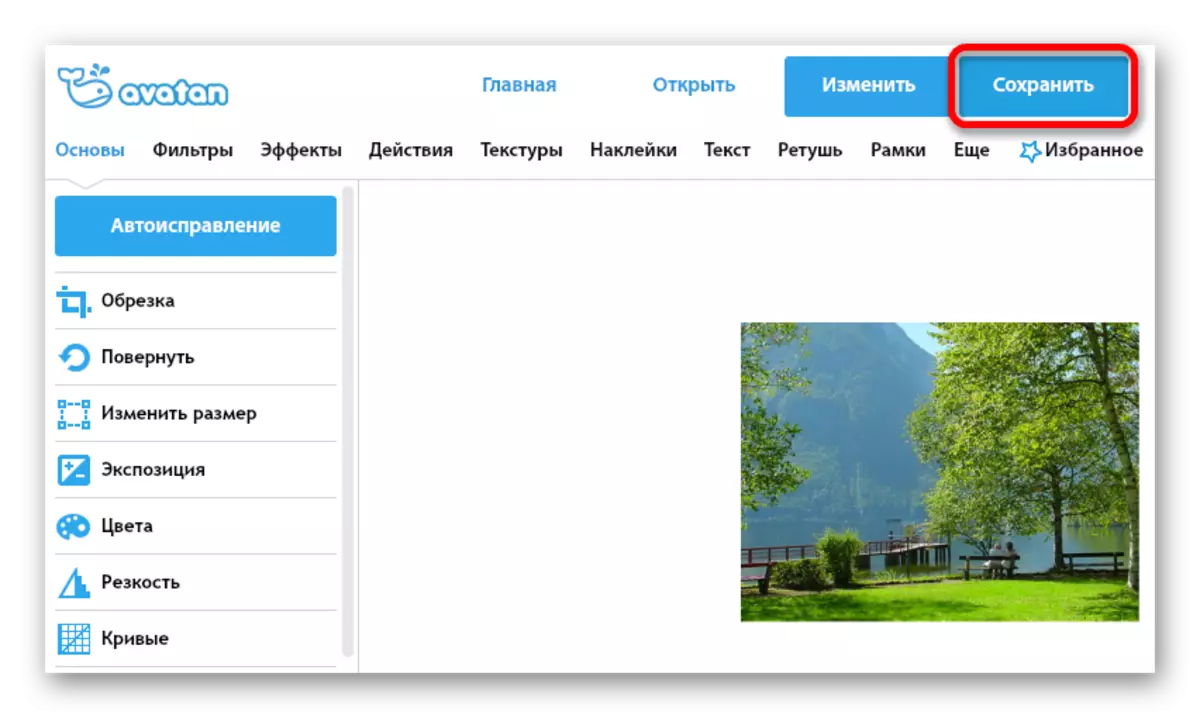
O fereastră apare cu setările de salvare a fișierelor.
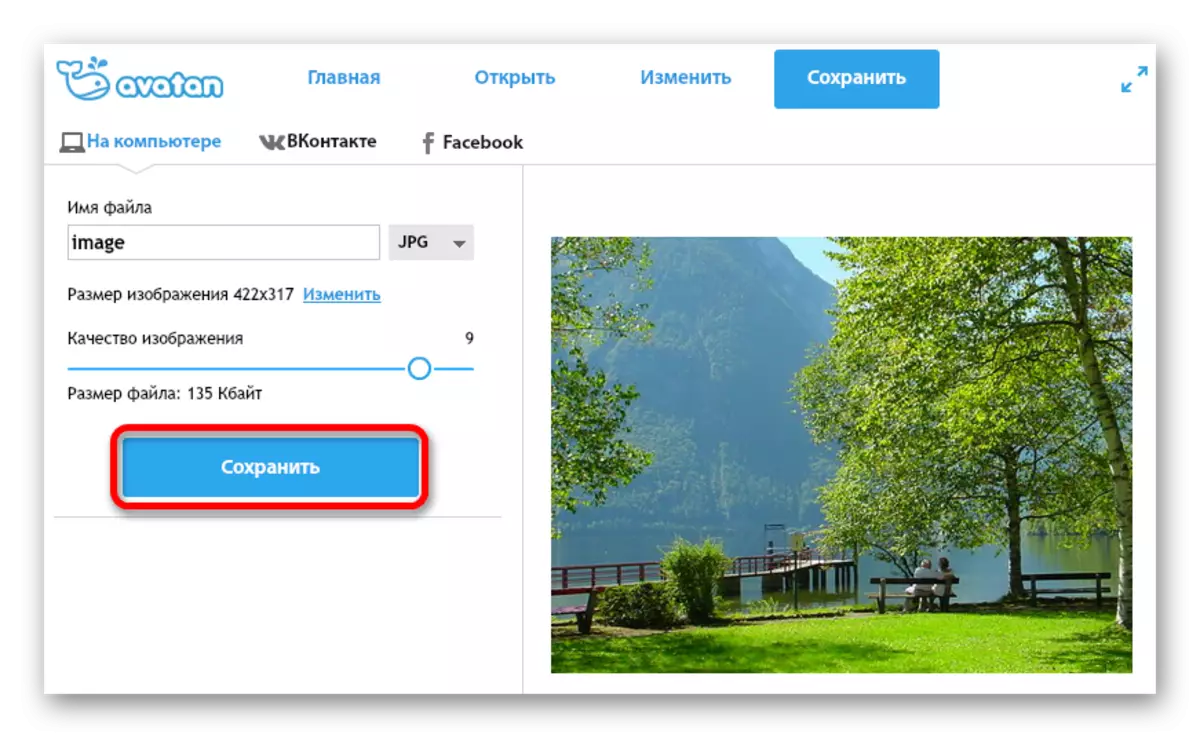
Aici, poate, toate cele mai frecvente opțiuni de tăiere sunt online. Puteți alege - utilizați cele mai simple servicii sau alegeți opțiunea cu editori complet recomandați. Totul depinde de situația specifică și de confortul serviciului însuși.
